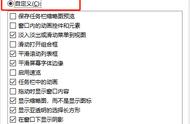哈喽,今日头条的小伙伴们大家好,我是你们的好朋友IT咨询顾问。
从Windows XP操作系统开始,Windows系统中多了一个名为prefetcher的服务,这是微软采用的一种全新系统后台数据预读机制,它可以提高系统性能,加快Windows XP/Vista/7等的启动速度,经过预读的程序全部存放在系统所在文件夹下的prefetcher目录中。Windows操作系统虽然采用了预读机制,但是默认设置下比较保守,我们可以自己来定义程序的预读取方式,大幅度提高系统的性能。下面给小伙伴们分享采用系统预读的办法来进行提速Windows的步骤和方法,美好的一天从解决电脑问题开始,一起来看看小编的演示。
操作步骤- 启动Windows XP操作系统,如图 1所示。点击任务栏“开始”按钮,弹出开始菜单选择“运行...”项。

图 1:弹出开始菜单选择“运行...”项
- 如图 2所示,唤出“运行”程序窗口。打开文本框输入“regedit”命令,设置完成点击“确定”按钮。

图 2:打开文本框输入“regedit”命令
- 唤出“注册表编辑器”程序窗口,如图 3所示。选择左侧“我的电脑”文件夹,依次展开HKEY_LOCAL_MACHINE\SYSTEM\CurrentControlSet\Control\Session Manager\Memory Management\PrefetchParameters分支。

图 3:选择左侧“我的电脑”文件夹
- 如图 4所示,鼠标右击右侧DWORD值“EnablePrefetcher”的键值。弹出快捷菜单列表,选择“修改”项。

图 4:鼠标右击右侧DWORD值“EnablePrefetcher”的键值
- 弹出“编辑 DWORD值”对话框,如图 5所示。数值数据文本框输入数值,EnablePrefetcher的键值可以从0、1、2、3这几个数值中进行选择。

图 5:数值数据文本框输入数值
键值为“0”表示关闭预读功能;“1”表示只对应用程序进行预读;“2”表示只对启动项进行预读;“3”表示对应用程序和启动项都进行预读。
- 完成采用系统预读的办法提速Windows的操作,如图 6所示。本例到此结束,希望对小伙伴们能有所帮助。

图 6:完成采用系统预读的办法提速Windows的操作
温馨提示- 对采用主流配置的计算机推荐将EnablePrefetcher的键值设定为“3”,而对于配置比较差的计算机推荐设定为“1”。
,以上为本期头条,由于水平有限难免会有不足之处,欢迎小伙伴们提出宝贵意见。小伙伴们如果能从小编解决电脑问题的思路和方法中有所启发,那就记得点赞、分享、评论和关注哦,咱们明天不见不散。